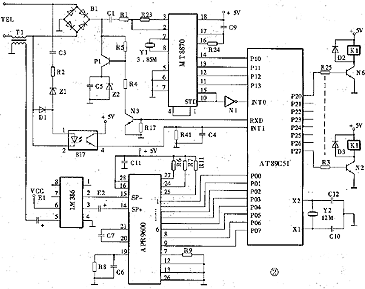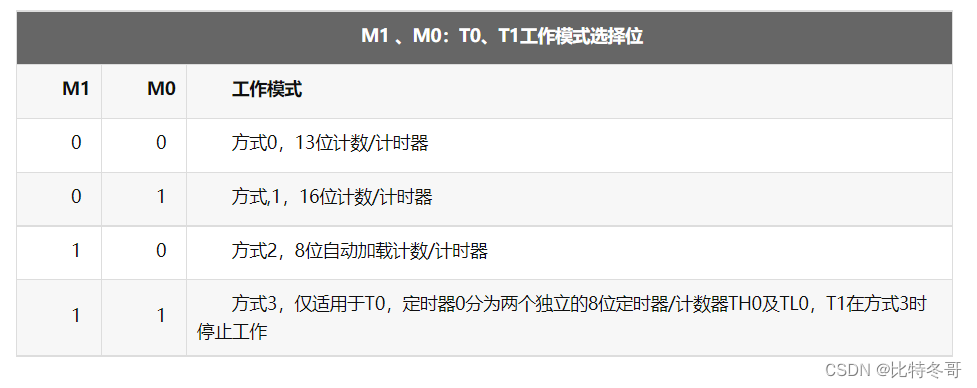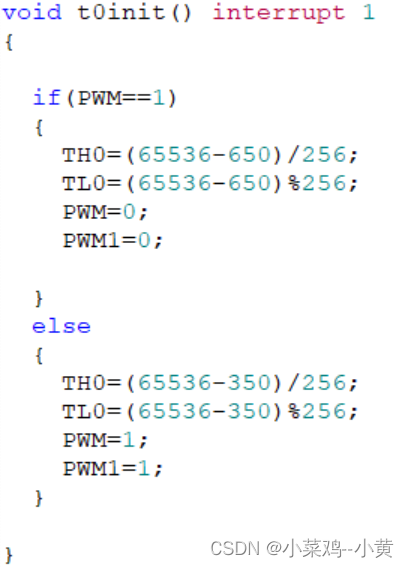本例程的原理是Blinker APP通过BLE连接开发板,APP通过控制开发板发送红外信号来间接控制格力风扇或康佳加湿器。可以通过前面的红外收发例程解码家中的红外设备来实现Blinker APP控制家中红外设备。

本例程使用的是Blinker(点灯科技)提供的免费客户端,因为是BLE程序所以并没有使用到服务器,Arduino IDE端需安装blinker arduino库,手机端需安装Blinker app,Android系统在应用商店搜索下载blinker APP,IOS系统在app store搜索下载blinker APP。

以控制格力风扇为例,开发板端烧录工程“GreeFanController”,复位开发板后显示BLE初始化成功

确保开发板已上电,进入Binker APP,点击右上角的“+”号然后选择“添加设备”,点击选择“Arduino-蓝牙接入”,等待搜索设备,选择开发板接入,开发板和手机APP蓝牙连接好后下次重新上电会自动连接。
Blinker APP端创建按键控制界面,这个按键控制界面可以自己设计也可以使用例程中的界面配置txt文件直接生成。按键控制界面使用的是Blinker APP中的BlinkerButton组件,此组件有普通按键,开关按键和自定义按键三种,例程中使用的是普通按键,通过“if(state=="tap")”判断按键是否按下,需要注意的是APP中的“数据键名”和代码中的BlinkerButton键名要保持一致。比如APP每按下一次“Power”键开发板就执行一次“Power”键的回调函数。

使用例程中的界面配置方法:拷贝“GreeFanController”文件夹下“格力风扇Blinker app界面配置.txt”中的内容到APP“界面配置”下,更新配置后可以直接得到例程中的界面配置。

本例程中按下APP中的Power按键开发板即发送格力风扇的开关机红外码

如果APP中添加的按键“数据键名”在Arduino代码中并没有定义相应的BlinkerButton按键,则点击APP上的按键开发板会执行。

部分源码1:

部分源码2:

部分源码3:

康佳加湿器使用的是NEC的红外码,其它操作方法同上面格力风扇相似。

部分源码1:

部分源码2:

部分源码3:

以下是Blinker Arduino库的使用手册,可以参考开发出更多的Blinker APP界面。
github.com/blinker-iot/blinker-doc/wiki/Blinker-Arduino-%E5%BA%93%E4%BD%BF%E7%94%A8%E6%89%8B%E5%86%8C
淘宝链接
欢迎大家加入远望创客学堂QQ群,一起学习新知识。删除& —等特殊字符18&751-82&17。